こんにちは、モモです!
今回は「Live Portrait AI」という面白いツールをご紹介します。このツールは、写真や絵画、アニメキャラクターなどの静止画をリアルタイムでアニメーションに変えることができるんです!顔の表情や動きがとってもリアルに再現されるので、まるで生きているみたいに感じられます。
操作もとっても簡単で、初心者でもすぐに楽しめるのが嬉しいポイントです。さらに、特別な技術や知識がなくても、直感的に操作できるので、誰でも簡単に始められます。しかも、アカウント作成やログインも不要で、費用もかからないんですよ。
私も実際に試してみましたので、その様子を詳しくお伝えしますね!ぜひ最後まで読んでみてください!
-150x150.png) タロウ君
タロウ君


-e1722502938295-150x150.png)
-e1722502938295-150x150.png)
-e1722502938295-150x150.png)



Live Portrait AIの概要
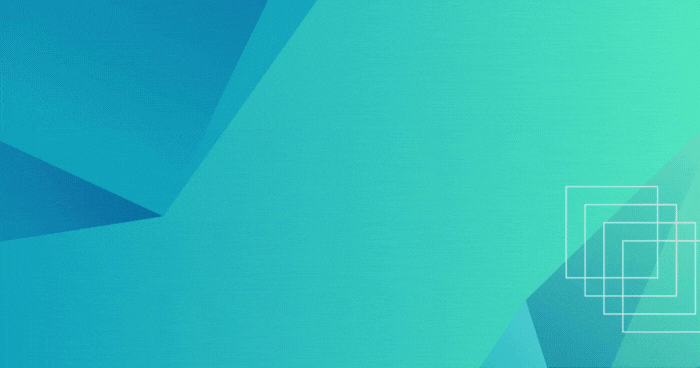
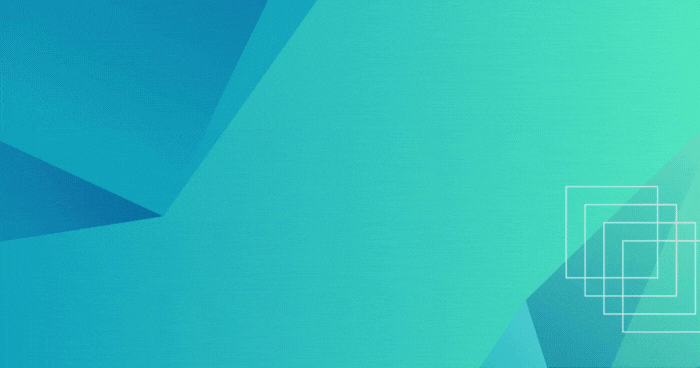
-150x150.png)
-150x150.png)
-150x150.png)



-e1722502966901-150x150.png)
-e1722502966901-150x150.png)
-e1722502966901-150x150.png)



Live Portrait AIは、写真やイラスト、アニメキャラクターを簡単にリアルタイムでアニメーション化できるツールです。
初心者でも直感的に操作でき、クリエイターやアーティストにとって便利な機能を多く備えています。特に、アニメーションの精度や自然な動きが特徴で、さまざまな用途に応じたカスタマイズも可能です。
ここでは、Live Portrait AIの基本的な機能とAI駆動アニメーションの詳細について紹介します。
Live Portrait AIとは
Live Portrait AIは、静止画をアニメーションに変える画期的なツールです。写真だけでなく、絵画やアニメキャラクターもアニメーションにできるのが特徴です。
顔の表情や動きが非常にリアルに再現されるため、まるで生きているかのように感じられます。このツールは、直感的に操作できるため、特別な技術や知識がなくてもすぐに使いこなすことができます。
ユーザーは画像をアップロードし、簡単な操作でアニメーションを生成することができます。リアルタイムで顔の表情や動きを解析し、自然なアニメーションを作り出すことができるため、個人利用からプロジェクトまで幅広く活用できます。
また、使いやすいインターフェースにより、初心者でも安心して使用できる点も魅力です。そして、無料で試してみることができます。
Live Portrait AIの主な機能
Live Portrait AIは、さまざまな機能を提供しています。
まず、リアルタイムで顔の表情や動きを解析し、静止画を生き生きとしたアニメーションに変えることができます。ユーザーは簡単に画像をアップロードし、自動的にアニメーションを生成できます。
サンプルのDriving Videoが提供されていますが、オリジナルのDriving Videoをアップロードすることで、より細かい調整が可能になり、表情の強弱や動きの速さを自分好みに設定できます。これにより、よりリアルなアニメーションを作成することができます。
また、直感的なインターフェースにより、特別なスキルがなくても操作が簡単で、初心者でもすぐに使いこなせます。
AI駆動アニメーションの力を発見する
Live Portrait AIのAI駆動アニメーションには、多彩な機能が集約されています。これらの機能により、ユーザーは静止画を生き生きとした動きに変えることができます。
- 写真アニメーション:静止画を動くアニメーションに変換し、まるで写真が生きているかのような効果を実現します。
- 静止画像からのポートレートアニメーションとステッチング:複数の静止画像をつなぎ合わせて滑らかなアニメーションを作成します。これにより、連続した動きの表現が可能になり、写真の世界に新しい命が吹き込まれます。
- ステッチングを使用したポートレートビデオ編集:複数のビデオクリップをつなぎ合わせて一貫したポートレートビデオを作成できます。これにより、長時間の映像作品でも統一感のある仕上がりになります。
- 目のリターゲティング:視線の方向を変更し、自然な目の動きを再現します。この機能を使うことで、キャラクターの視線をより自然に見せることができます。
- 唇のリターゲティング:唇の動きを解析し、自然な口の動きを再現することで、会話シーンのリアリティが向上します。これにより、キャラクターが実際に話しているかのようなリアルな動きを実現します。
- ユーザー体験:これらの機能を直感的で使いやすいインターフェースで操作できるため、ユーザーは簡単に操作を学び、すぐに高品質なアニメーション制作を始めることができます。
Live Portrait AIの料金プラン


-150x150.png)
-150x150.png)
-150x150.png)



-e1722502954434-150x150.png)
-e1722502954434-150x150.png)
-e1722502954434-150x150.png)



Live Portrait AIは、ユーザーのニーズに応じた柔軟な料金プランを提供しています。
無料で使えるPlaygroundはテスト目的でサーバーリソースが限られており、エラーが発生することがあります。安定した環境で利用したい場合は、ベーシックプラン、スタンダードプラン、プロプランの有料プランがあります。
有料プランでは、ダッシュボードを利用してアニメーションを生成し、保管することができます。この記事では、各プランの詳細と利点について説明します。自分に最適なプランを選び、目的に応じて活用するためのガイドとしてお役立てください。
ベーシックプランの特徴
ベーシックプランは、Live Portrait AIの基本的な機能を安定して利用できる有料プランです。このプランでは、9.90ドルで100クレジットが提供され、1か月間有効です。
無料で使えるPlaygroundとは異なり、ダッシュボードを利用して安定したアニメーション化が可能で、生成されたアニメーションビデオはダッシュボードに保管できます。ダッシュボードでのアニメーション変換には2クレジットが必要ですが、高品質なアニメーションを効率的に作成することができます。
ベーシックプランは、Playgroundのサーバーリソースの制限が気になるユーザーに最適です。
スタンダードプランの詳細
スタンダードプランは、より多くのクレジットと長期間の利用を希望するユーザー向けです。19.90ドルで300クレジットが提供され、これらのクレジットは3か月間有効です。このプランでは、高品質なアニメーション化が可能で、生成速度も速いです。
スタンダードプランは、中期的なプロジェクトや、頻繁にLive Portrait AIを利用したいユーザーに最適です。
プロプランの利点
プロプランは、最も包括的で高度な機能を提供するプランです。29.90ドルで600クレジットが提供され、これらのクレジットは1年間有効です。
このプランでは、最大の生成速度を提供し、高解像度のアニメーション化が可能です。また、商用ライセンスが付与され、調整するパラメータが増えます。
大規模なプロジェクトや継続的な商用利用を計画しているユーザーに最適です。
Live Portrait AIの多彩な応用
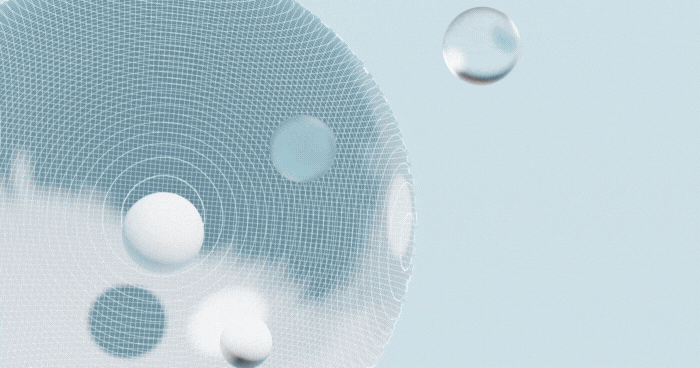
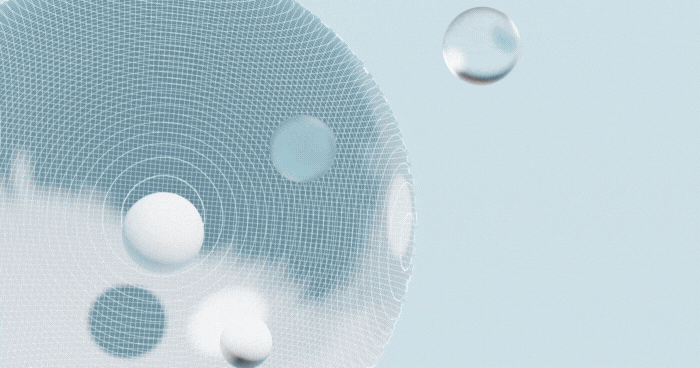
Live Portrait AIは、その先進的なポートレートアニメーション技術により、多くの分野での活用が期待されています。以下に、その応用分野について詳しく説明します。
また、Live Portrait AIの応用分野はこれにとどまりません。今後の技術の発展とともに、さらに多くの新しい分野での利用が期待されています。
エンターテインメント産業
Live Portrait AIは、エンターテインメント産業での利用が特に期待されています。
映画やアニメーションの制作において、この技術を用いることで、キャラクターの表情や動きをより自然かつリアルに表現することができます。
また、バーチャルインフルエンサーのアニメーションにも応用可能で、SNSや広告などでの活躍が見込まれます。
教育分野
教育分野でもLive Portrait AIは大いに役立ちます。例えば、歴史上の人物をリアルに復活させることで、学生に対してより没入感のある学習体験を提供できます。
また、言語学習においても、表情豊かな会話パートナーを生成することで、学習者のモチベーションを向上させることができます。
コミュニケーションツール
コミュニケーションツールとしても、Live Portrait AIは新たな可能性を提供します。
ビデオ会議での代替アバターの生成や、SNSでのアニメーション付きプロフィール画像の作成など、ユーザーのコミュニケーション体験を豊かにします。
アートやデザイン
さらに、アートやデザインの分野でもLive Portrait AIは革新的なツールとなります。
デジタルアートにおける新しい表現方法の提供や、ポートレート写真の動的な展示方法の革新など、多岐にわたる応用が可能です。
医療や福祉分野
医療や福祉分野でも、Live Portrait AIは大きな可能性を秘めています。
例えば、患者とのコミュニケーション支援ツールとしての利用や、心理療法における感情表現の補助など、様々な形での活用が期待されます。
Live Portrait AIをやってみた!
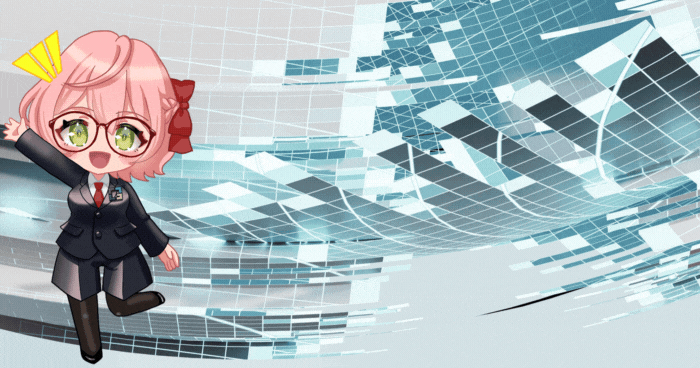
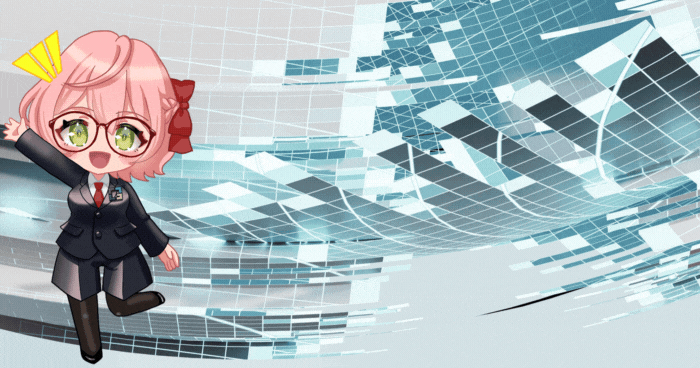
それでは私が実際にLive Portrait AIを使ってみた体験をお届けします♪Live Portrait AIの使い方の説明や実際にアニメーション化したビデオも公開します!このツールを使ってどんなアニメーションができるのか、ぜひ楽しみにしていてくださいね~!
※画像をクリックすると大きく表示されます。



1.アニメーションにしたい画像を準備する
① 画像は写真でも、アニメ・漫画風イラストでも絵画でもOKです!慣れないうちはなるべく顔が正面を向いている画像を用意しましょう。


今回私は「niji・journey」で生成したオリジナル画像を使いました!今回この画像を使用しましたが、Live Portrait AIの画像の推奨は1:1 のアスペクト比 (例: 512×512 または 256×256 ピクセル) になります。
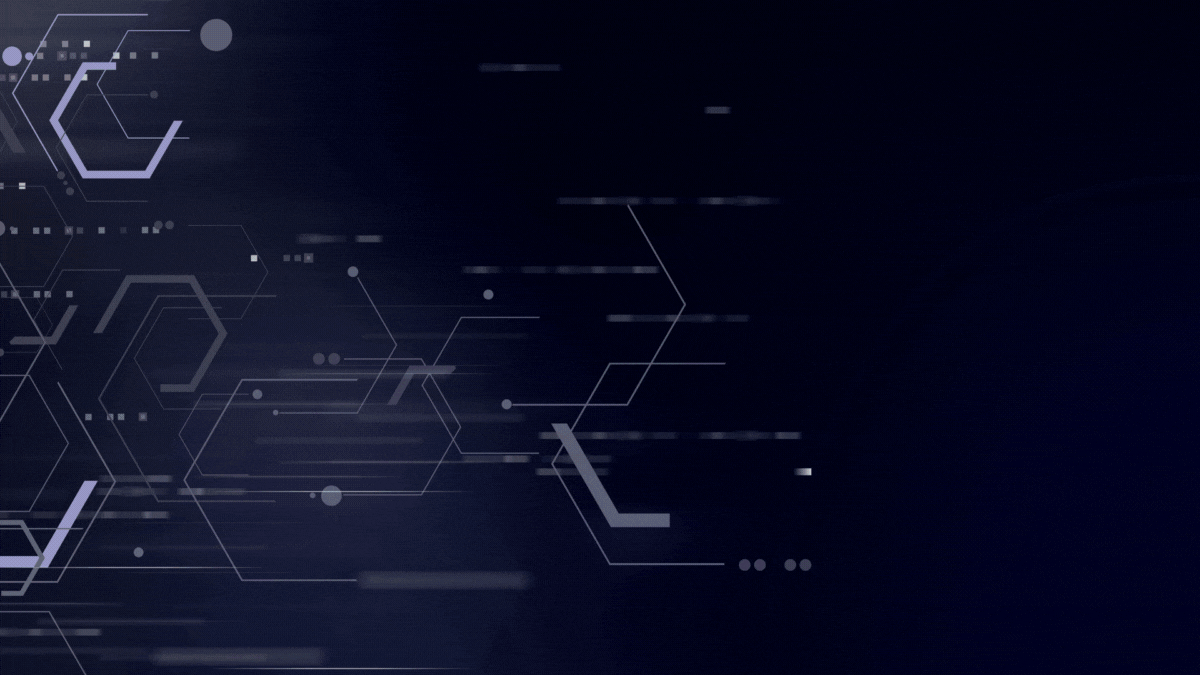
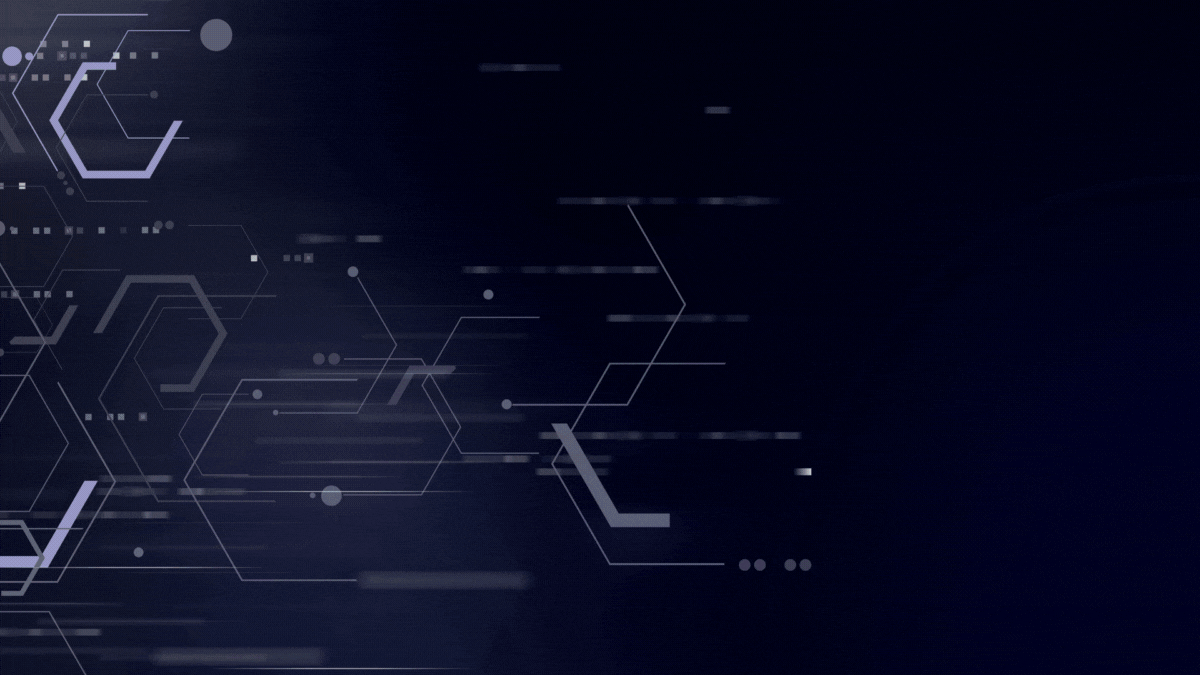
2.Live Portrait AIを開き画像とDriving Videoをセットする
① Live Portrait AIを開き、「Playground」をクリックします。
② 「Playground」を開くと画像(左上)とDriving Videoをセットする(右上)画面になります。赤丸部分のカメラマークをクリックするとWebカメラから画像やDriving Videoの撮影ができます。
この画面を下の方にスクロールすると「Retargeting(リターゲティング)」の画面になります。下の画像の様に目と口をリターゲティングできます!もちろん、画像はダウンロード可能です。
③ 画像をアップロードし、Driving Videoをセットして「Animate」ボタンをクリックします。今回私はDriving Videoを「Examples」のビデオでセットしました!
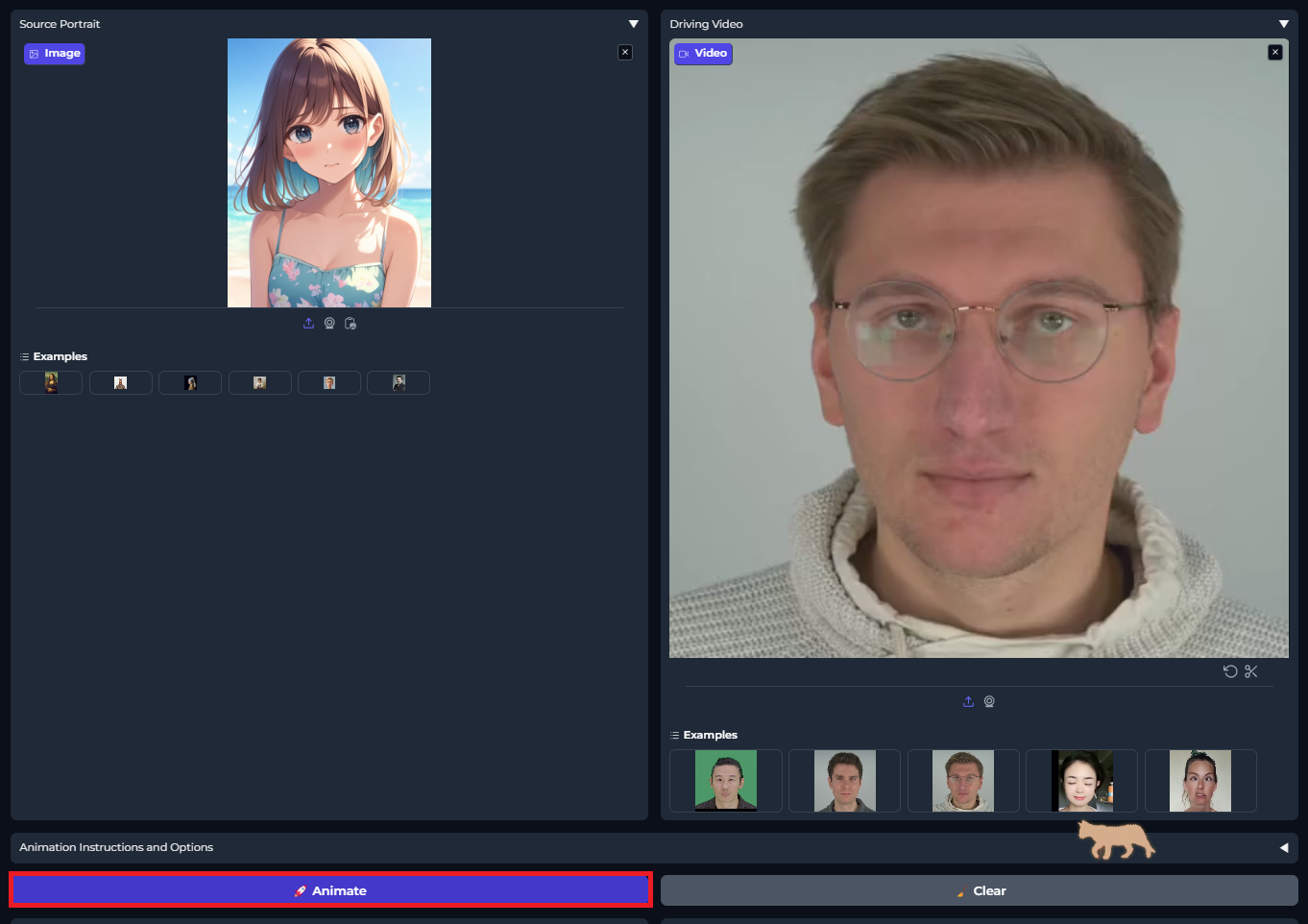
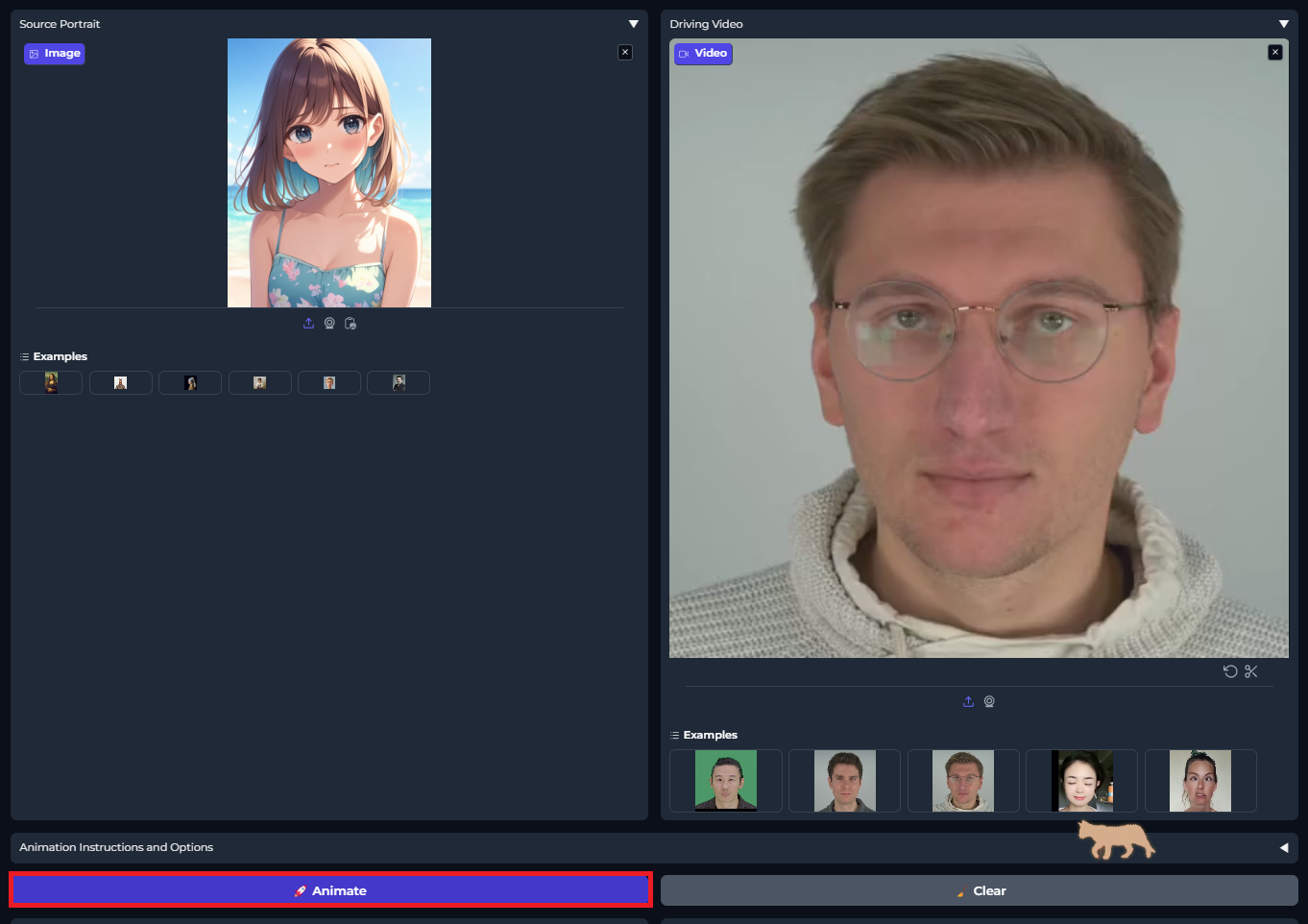
④ 「Animate」ボタンをクリックすると、下のエリアに処理の進行状況がバーで表示されます。サーバーリソースが足りない場合、この画面にエラー表示がされます。
⑤ 無事、アニメーションへ変換されました~!どんな感じになっているのか・・・ワクワクします♪
3.生成したアニメーションをダウンロードする
① 画像の赤丸部分のダウンロードマークをクリックしても、現在はそのままダウンロードされません。
② ダウンロードマークをクリックすると元の画面に戻れなくなりますので、ダウンロードマークを右クリックし、「新しいタブで開く」を選択します。
③ 新しく開いたタブの画面の右下にある「ハンバーガーマーク(縦に●が3個並んでいるマーク)」をクリックし、「ダウンロード」を選択して任意の場所にダウンロードします。
Live Portrait AIの使い方は以上になります。すごく簡単な操作ですよね~♪では、実際にどんなアニメーションになったのか・・・発表したいと思います!
実際にLive Portrait AIで変換したアニメーションをご覧下さい!



お・ま・け
まとめ:Live Portrait AIを使ってみた結果


-150x150.png)
-150x150.png)
-150x150.png)



-e1722503101582-150x150.png)
-e1722503101582-150x150.png)
-e1722503101582-150x150.png)



今回、私が実際にLive Portrait AIを使ってみた体験をお届けしました。このツールは本当に楽しくて簡単です!初めてでもすぐに使いこなせて、アニメーションの滑らかさや表情のリアルさに感動しました♪
Live Portrait AIの有料プランでは、ダッシュボードを利用して安定したアニメーション変換が可能で、生成されたアニメーションを保管することもできます。
また、無料で使い続けたい場合は、Hugging Face Spacesもおすすめです。Live Portrait AIと同じ使い方で、無料で利用できます!
Live Portrait AIはエンターテインメント、教育、コミュニケーションなど、幅広い分野で活用できる可能性を感じました。これからも色々なアニメーションを作ってみたいと思います♪興味のある方はぜひ試してみてくださいね。楽しい体験が待っていますよ~!




従来の記事作成と異なり、AIを使うことで大量のデータから
最適な情報を選び出し、コスパ良く記事を生み出すことが可能です。
時間の節約、コスト削減、品質の維持。
AI記事作成代行サービスは、効率よく質の高い記事を作成いたします。

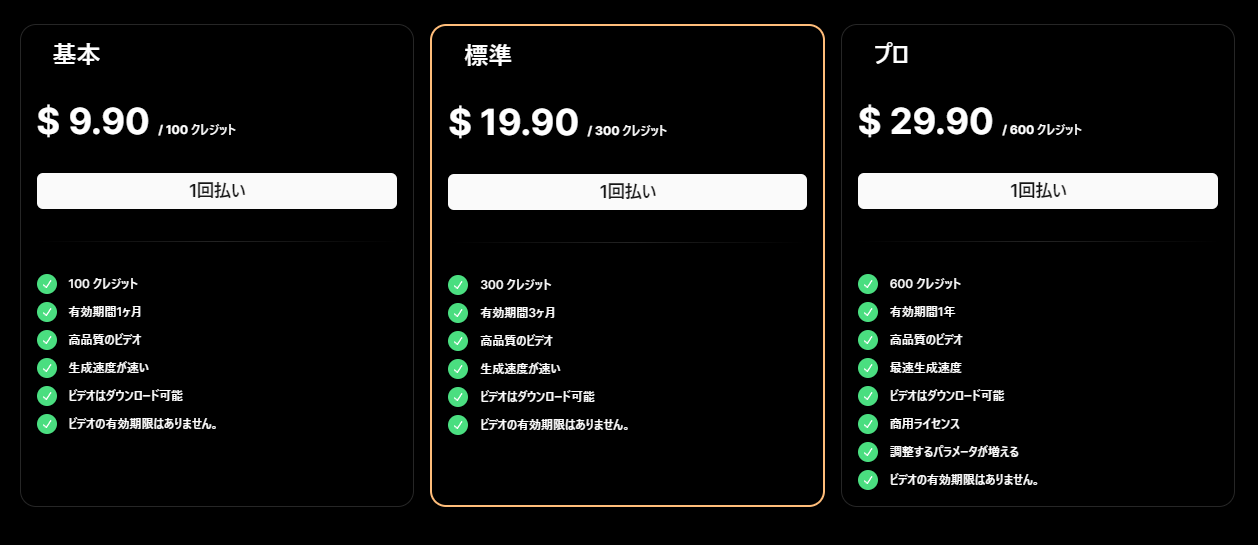
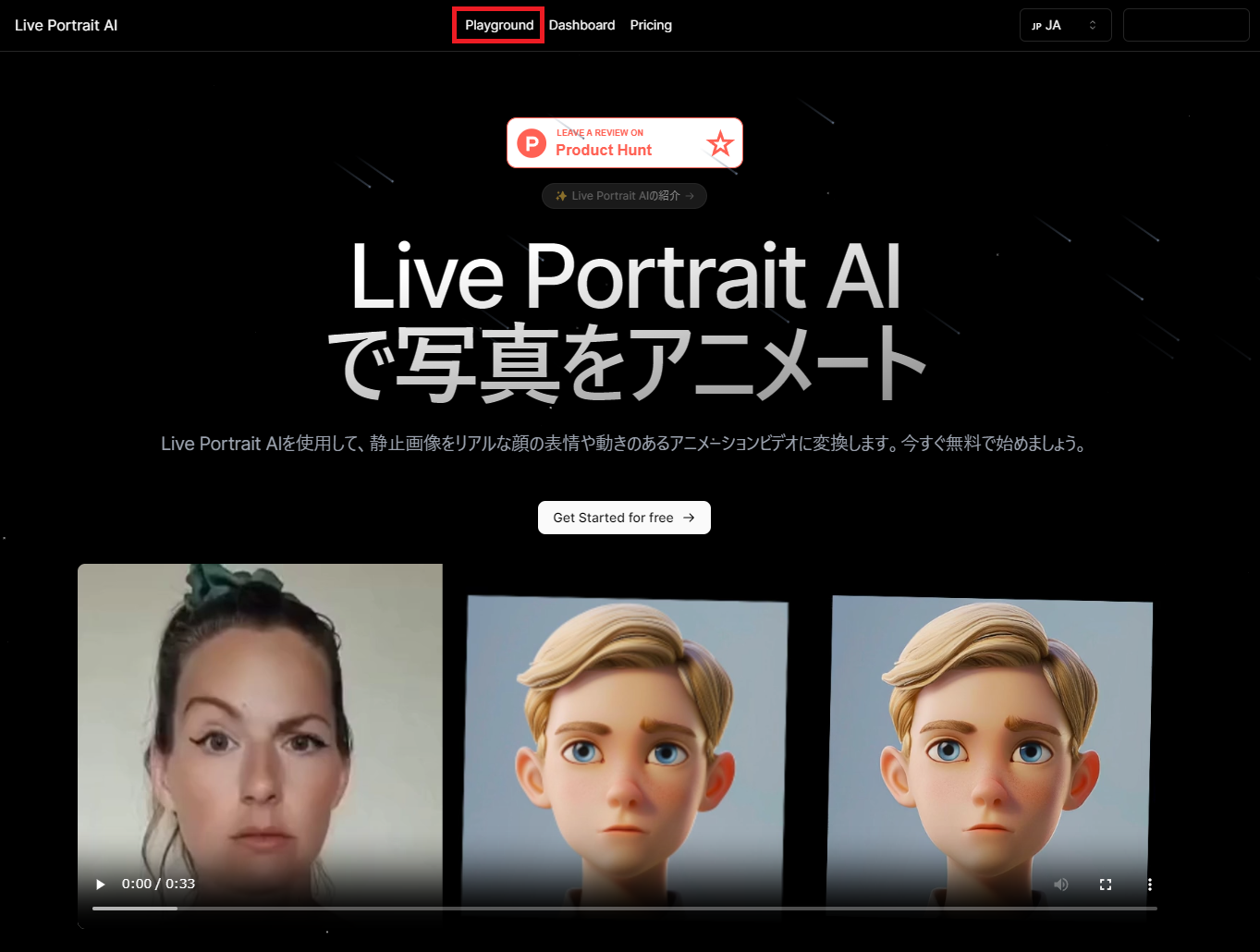
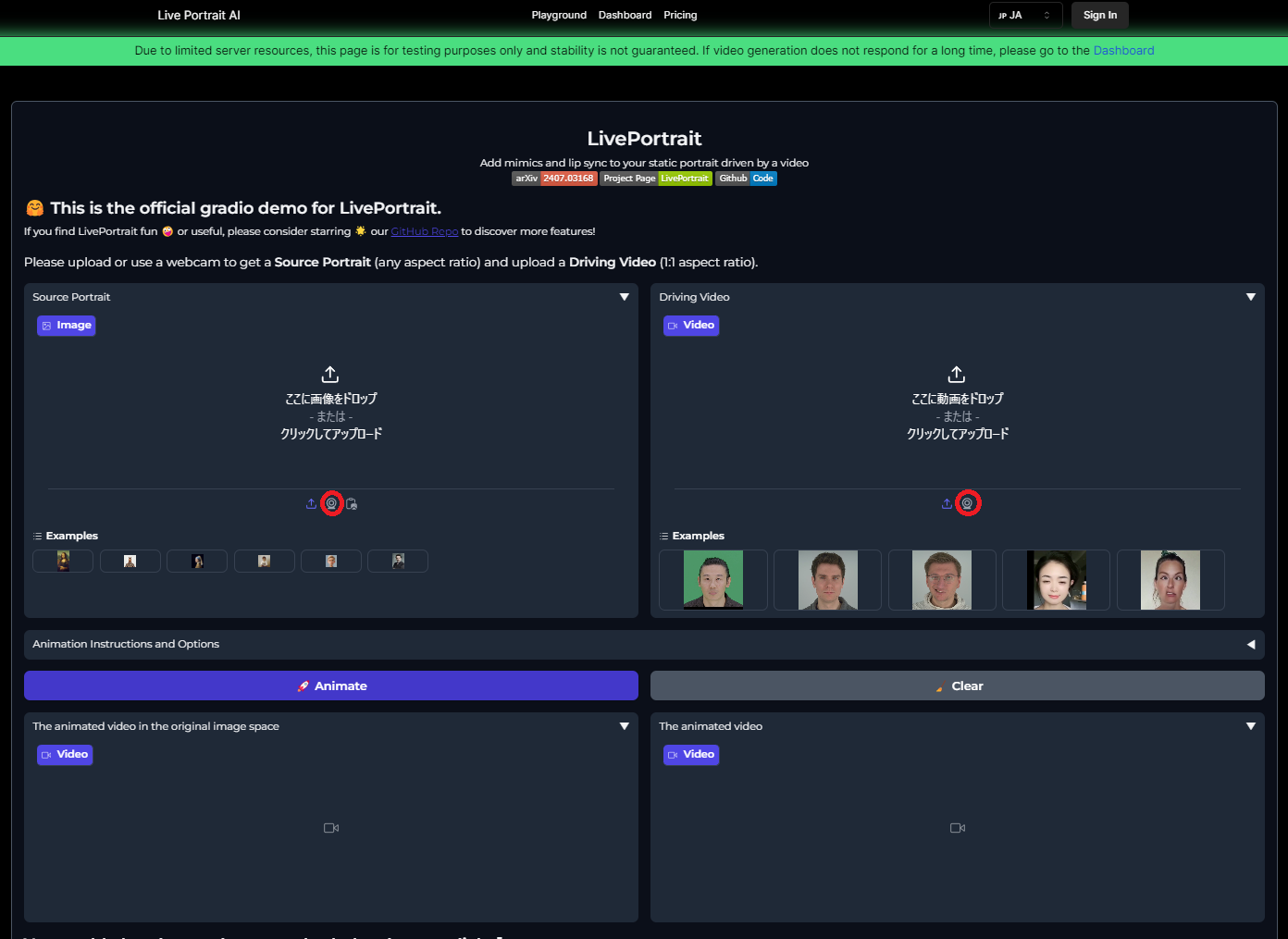
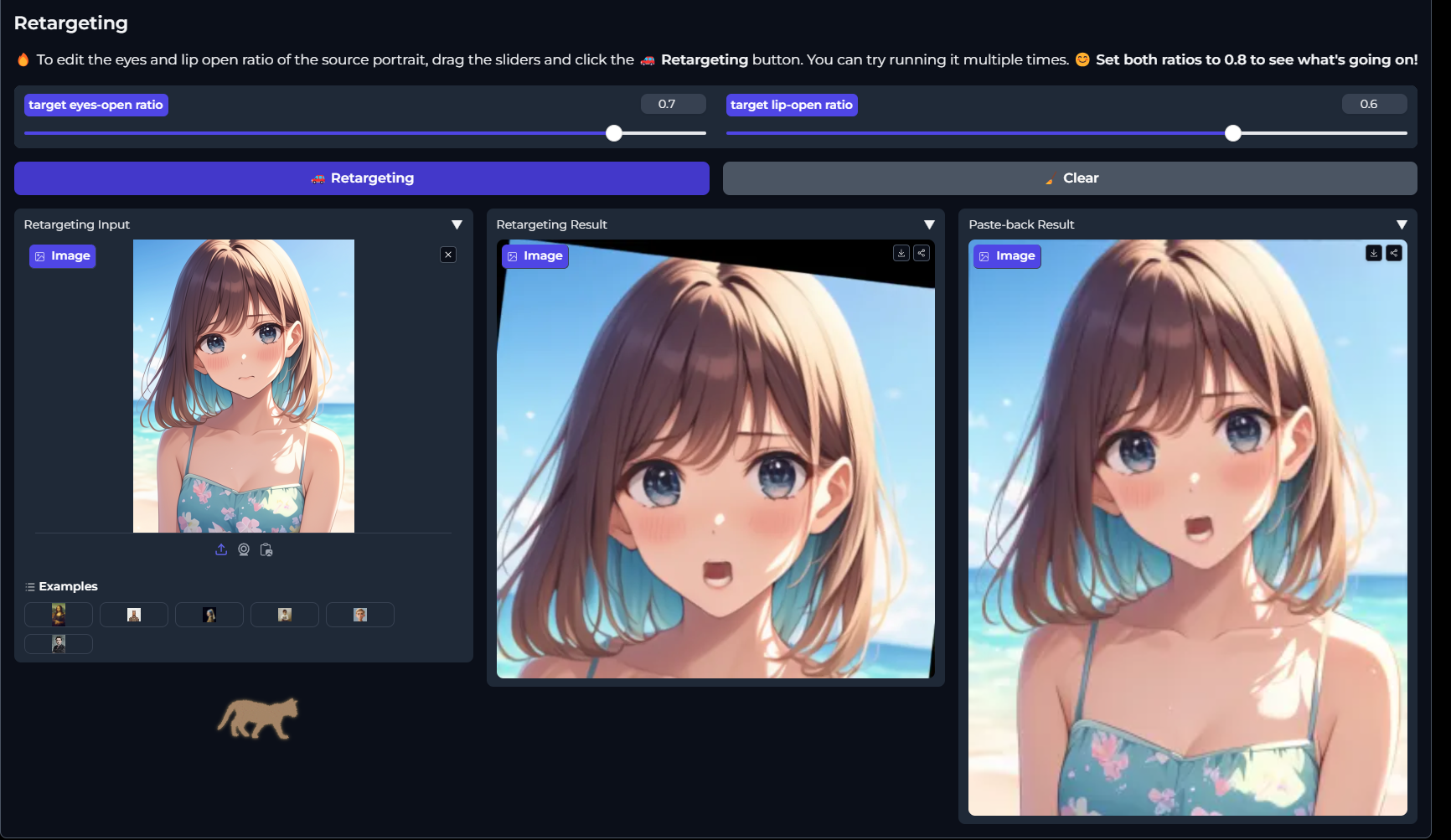
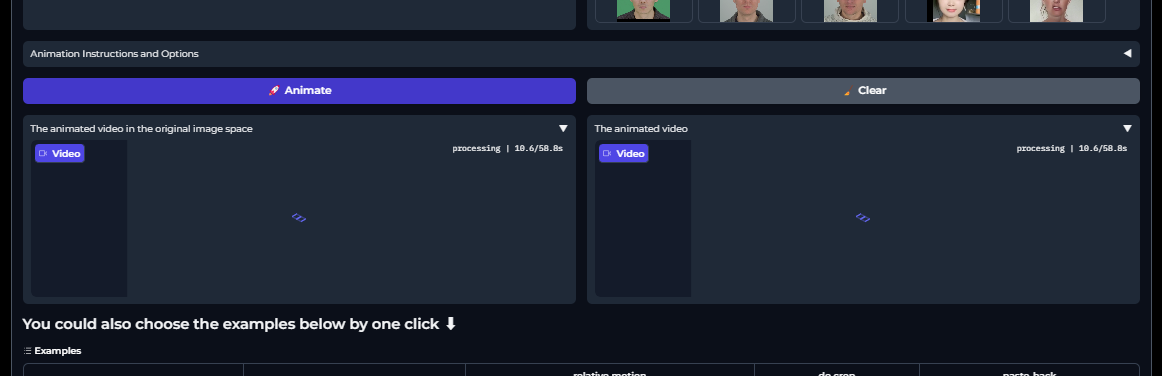
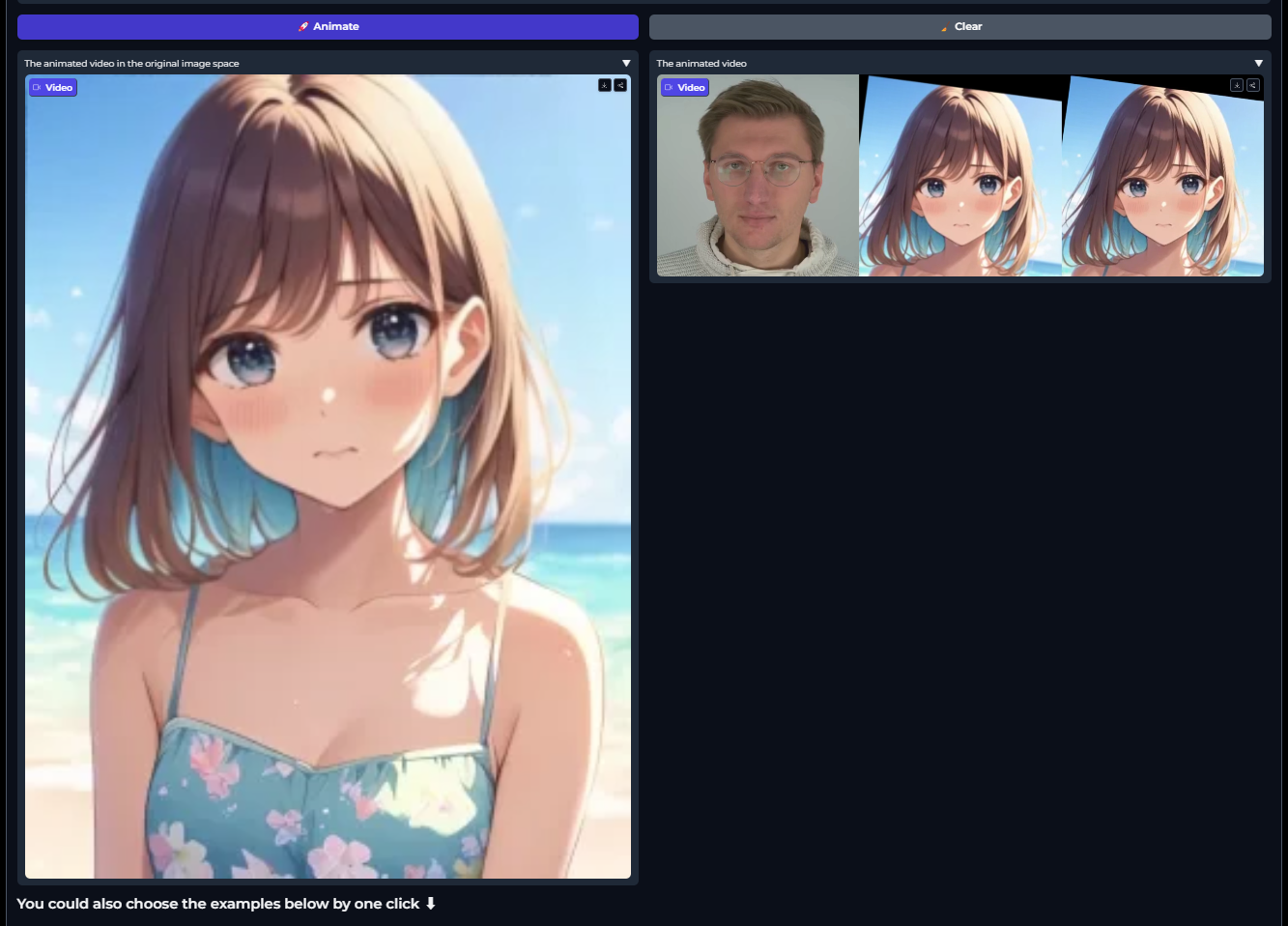
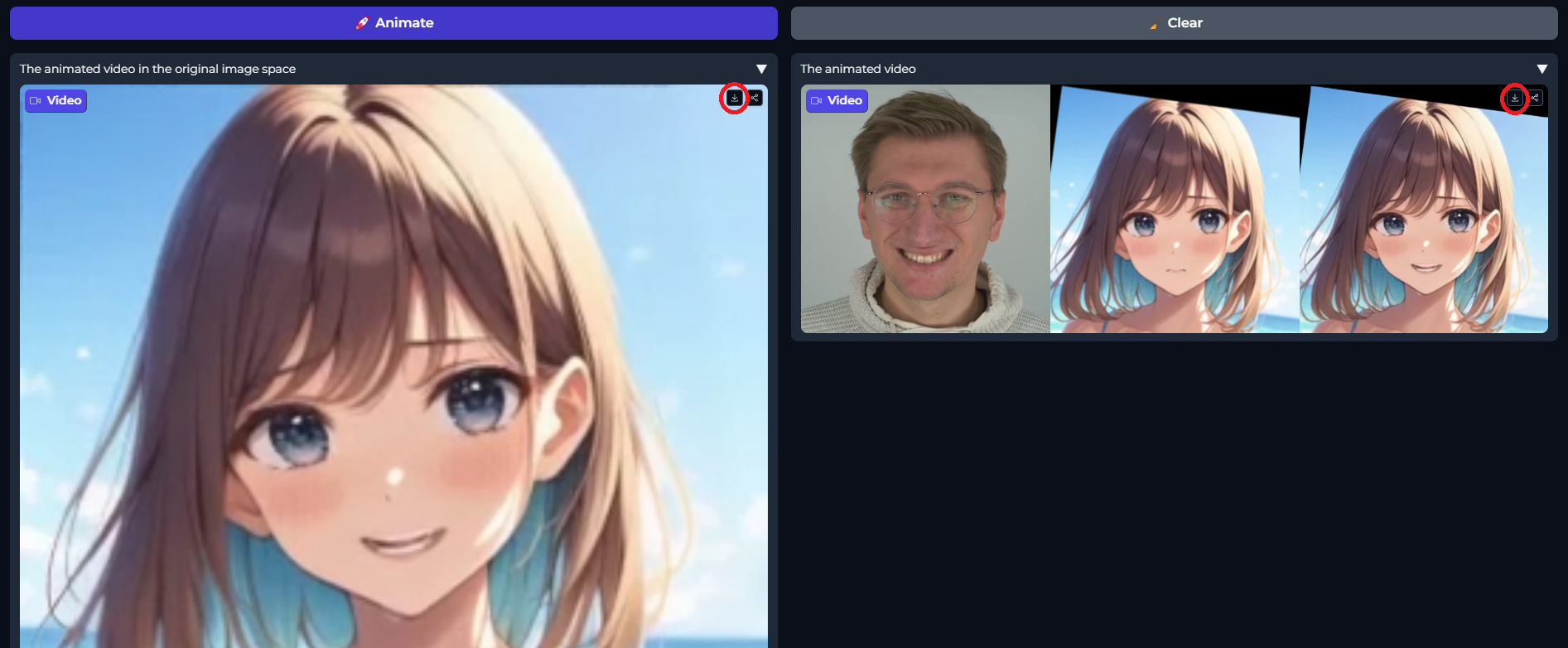
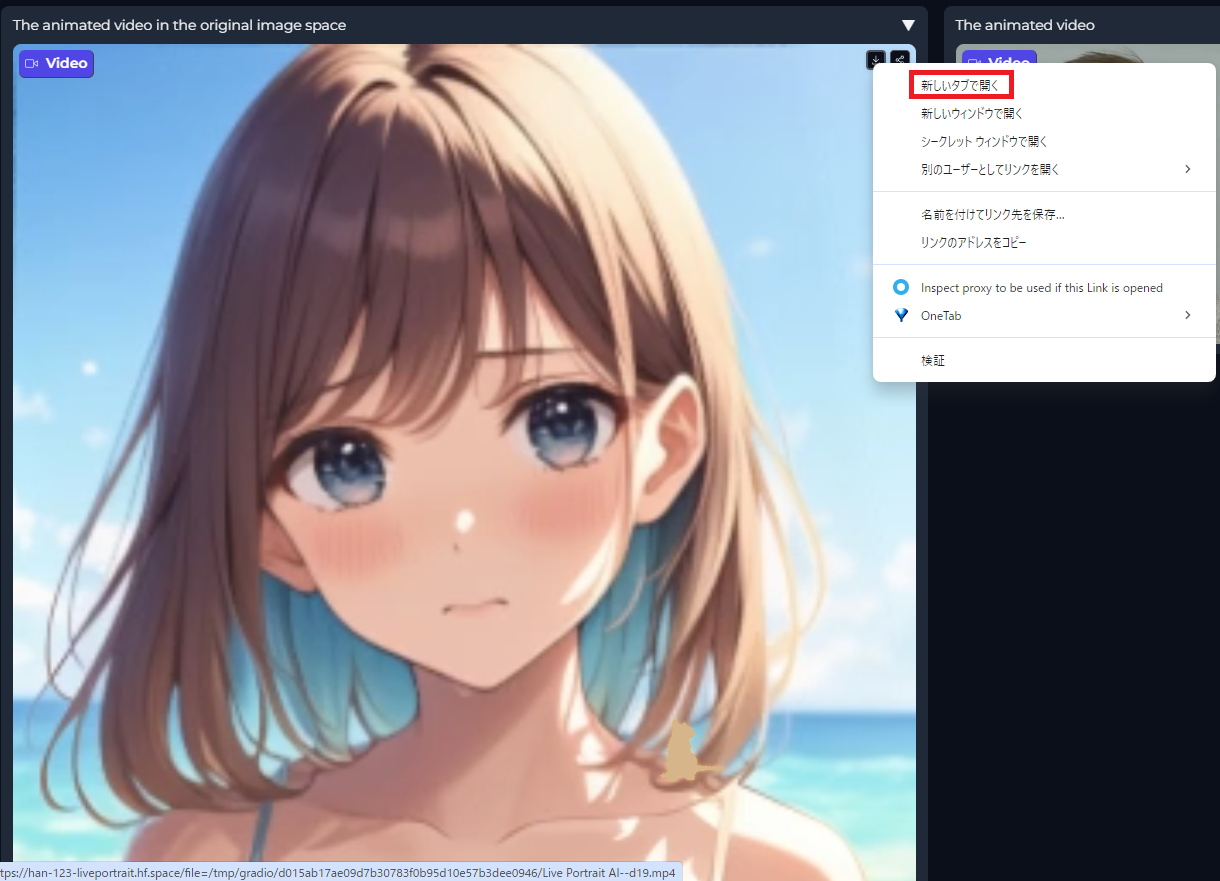
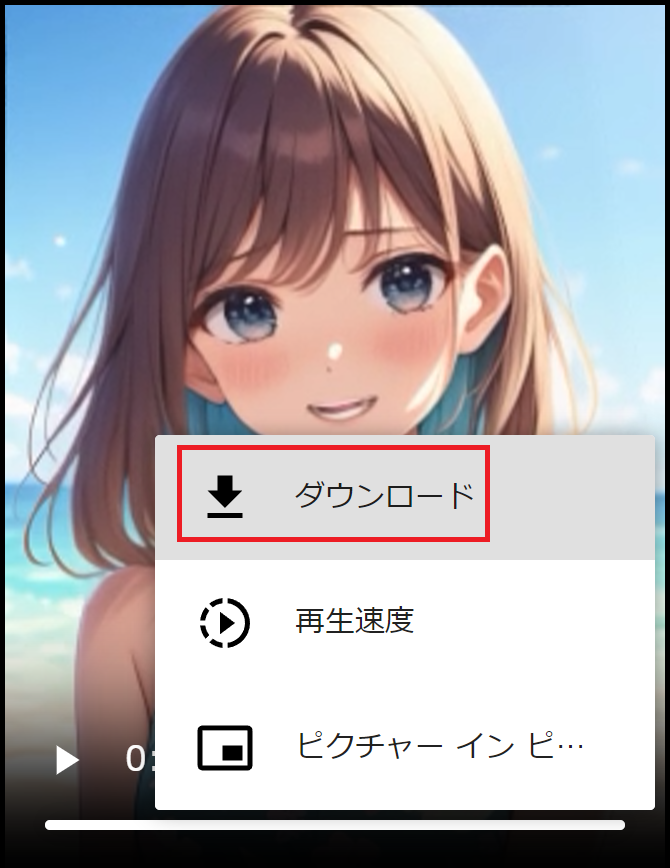

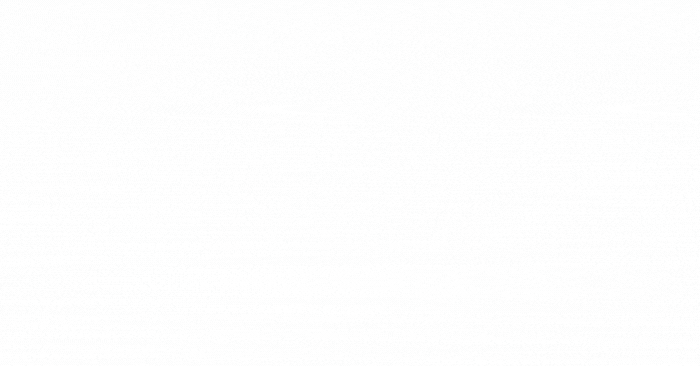
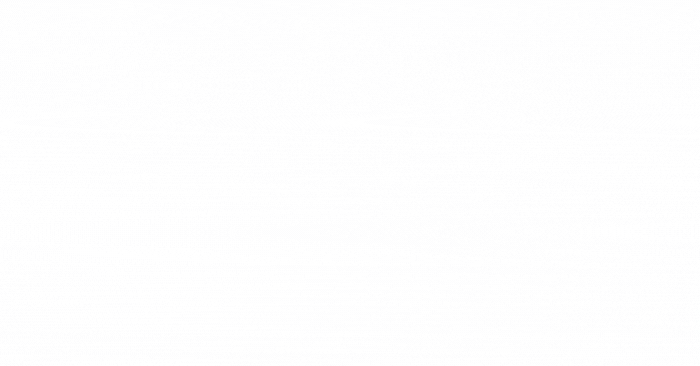
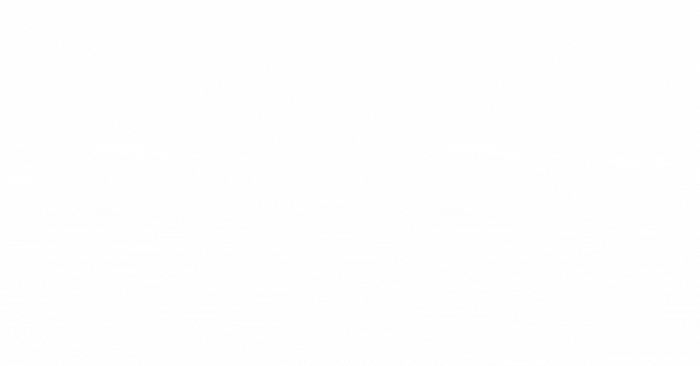
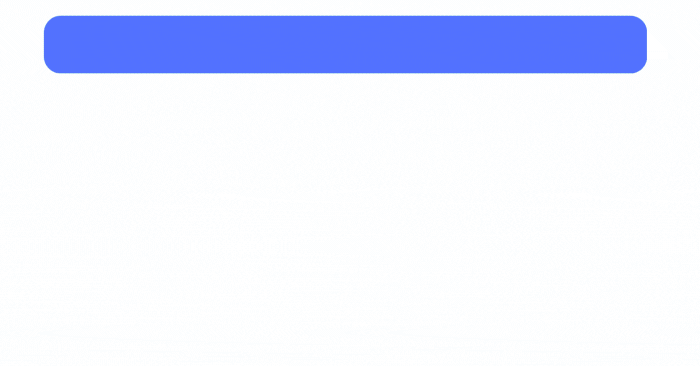
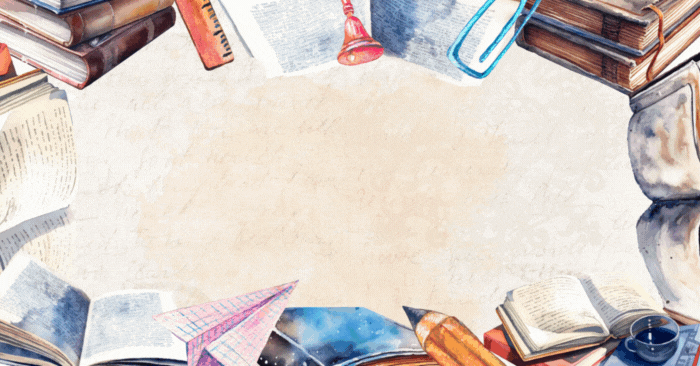

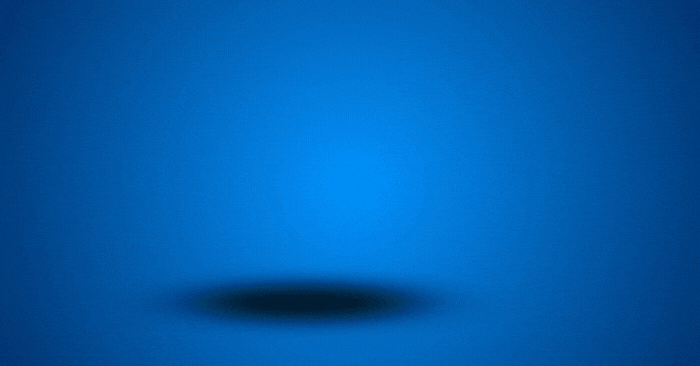
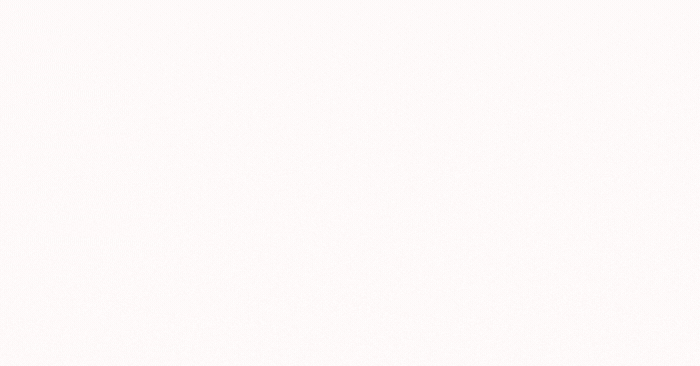
コメント